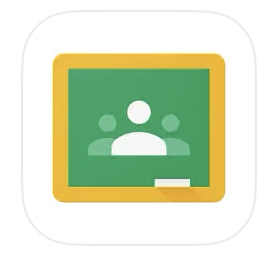 GoogleClassroomが開けない事象が確認されています。突然アクセスできなくなってしまう原因と対処法をご紹介します。
GoogleClassroomが開けない事象が確認されています。突然アクセスできなくなってしまう原因と対処法をご紹介します。
コンテンツ
Google Classroomが落ちてしまう・開けない不具合
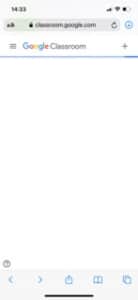
学習管理サービスサービスの「GoogleClassroom」が開けない・落ちてしまう事象が報告されています。
公式クライアントアプリ、ブラウザ版からアクセスできないと利用者から相次いで確認されています。
加えて、パソコン・スマホ・タブレットの各デバイス間でも同時に開けないようです。
Googleのサーバーがダウンしている
 Google Workspace ステータス ダッシュボード
Google Workspace ステータス ダッシュボード
Classroomが開けなくなってしまう原因として、サービスを提供するGoogleのサーバーに何らかの不具合が生じて全利用者に影響が及ぶものがあります。
ユーザーに落ち度が無い不具合は、サービスが復旧するまで待機するしかありません。
不具合情報の確認は、「Google Workspace ステータス ダッシュボード」にて詳細に確認することが可能です。
アクセスできない場合は、このサイトにて不具合情報を確認して状況を把握することをオススメします。
学校から付与されているアカウントでログインしていない
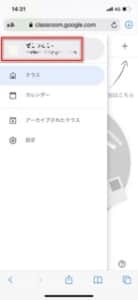
開けない原因として、「アカウント」に問題がある場合があります。
学校から生徒一人ずつに付与されたアカウントでログインしていないことが原因です。
「アカウント自体にログインできない」トラブルに関しましては、下記の記事にて解説しています。
「端末のポリシー違反に関するお知らせ」表示が出る

別のデバイスからログインを試みた際に、
端末のポリシー違反に関するお知らせ
ドメイン〇〇〇では、このアカウントにアクセスするには、この端末でパスコードを設定する必要があります。パスコードを設定してから、もう一度お試しください。
上記のエラーメッセージが表示されるケースが確認されています。
主にスマートフォン・タブレットを利用してClassroomにログインをしている場合、デバイスがロックされている状態であってもClassroomがログイン状態であると認識されていることで引き起こされています。
元からログインしているデバイスが手元にない場合などによく直面するトラブルのため、別のデバイスからログインができるように対策しておくことをオススメします。
対処法

GoogleClassroomが開けない問題に直面した際は、
対処法
- 通信状況の確認
- アプリとデバイスの再起動
- アプリのバージョン、使用中のデバイスのOSをアップデートする
- アプリの再インストール
- アカウントの確認
- サーバーエラーの復旧を待機する
上記の対処法をお試しください。
ブラウザ版にログインしてみる
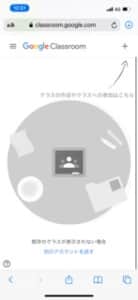
アプリ版でログインできない場合は、ブラウザ版からのアクセスで開ける事例も確認されています。
アプリ版を中心に利用している方は、スマホ・タブレットのブラウザからClassroomにログインしてみましょう。
ページを何度も更新してみる
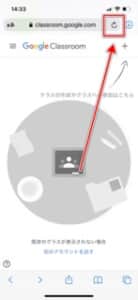 ブラウザ版Classroomを利用している場合は、ページ更新によって改善する場合があります。
ブラウザ版Classroomを利用している場合は、ページ更新によって改善する場合があります。
何度かページ更新を行うとクラスが開けるようになった報告も確認されているため、この対処法を試してみましょう。
ページ更新は、ブラウザ画面上部の「アドレスバー」付近に更新ボタンが設置されています。
デバイスのロック設定を確認する

「端末のポリシー違反に関するお知らせ」が表示されてClassroomを利用できない場合は、自動的にClassroomにログインが解除されるようにデバイスのロック設定を行います。
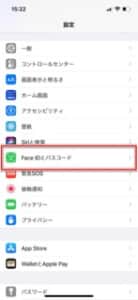
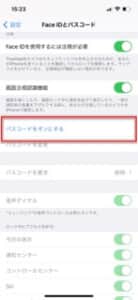
「設定アプリ」を起動し、「Face ID(Touch ID)とパスコード」を開いて「パスコードをオンにする」で設定を行ってください。
別のブラウザでログインを試みる

Classroomが「Google Chrome」もしくは「Internet Explorer」からのアクセスだと開けない事象が確認されています。
Google Chrome、IEを利用している方は、Microsoft EdgeやFireFox、Safariなど他のブラウザソフトを利用してアクセスしてみましょう。
対処法を試しても改善しない場合などは、すぐに学校側に問い合わせるようにして下さい。
相談することで学校側が何らかの代替方法を教示してくれますので、早いうちに問い合わせするようにしましょう。


